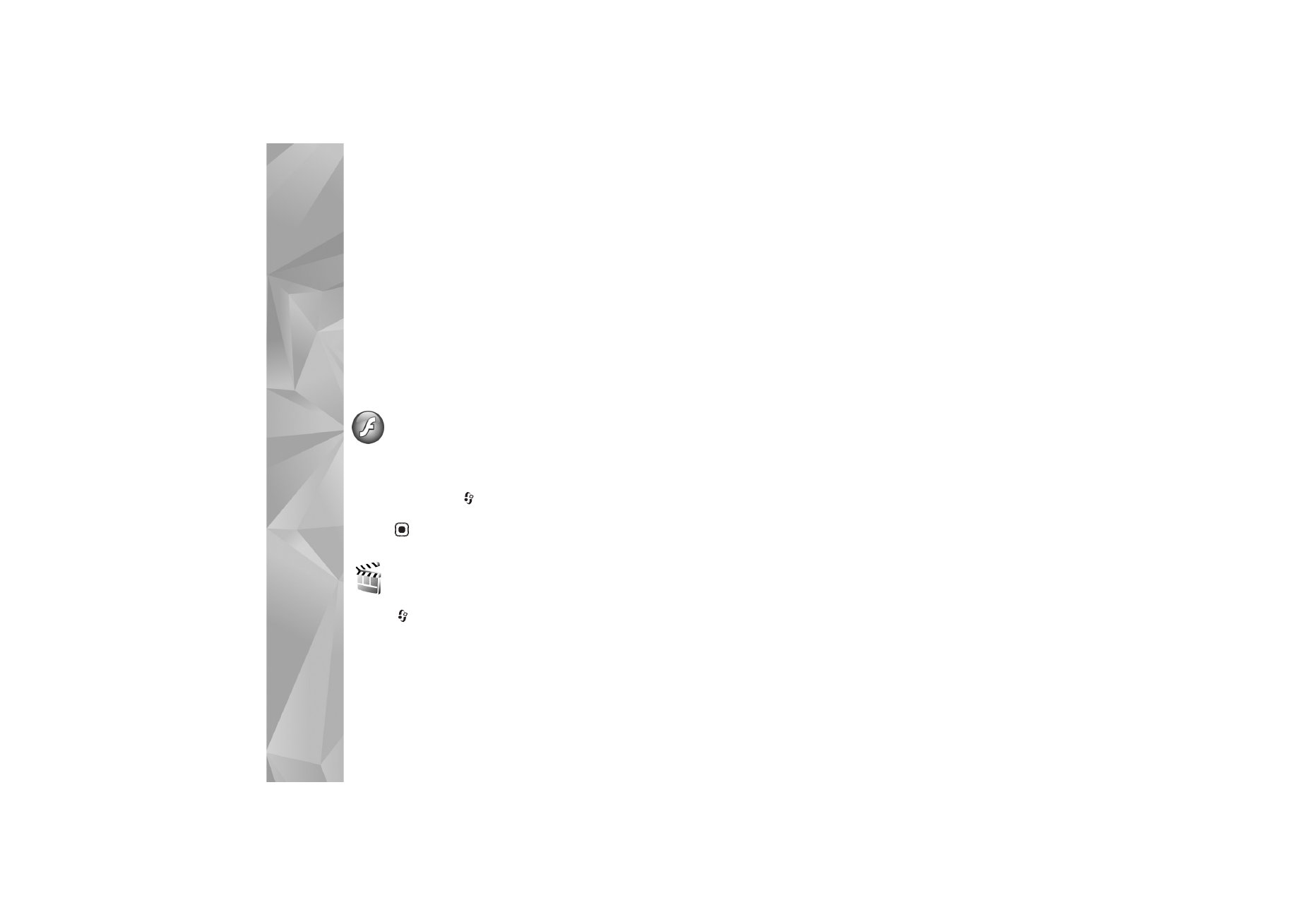
Movie Director
Druk op
en kies
Toepass.
>
Regisseur
of start de film
vanuit de galerij. Muvees zijn videoclips met een bepaalde
stijl die video, afbeeldingen, muziek en tekst kunnen
bevatten. De stijl bepaalt welke overgangen, visuele
effecten, afbeeldingen, muziek en tekst in de muvee
worden gebruikt.
Muvees maken
1
Ga naar de hoofdweergave van
Movie Director
,
selecteer de video's en afbeeldingen die u in de muvee
wilt gebruiken en selecteer vervolgens
Opties
>
muvee
maken
of open
Afb. en video
in
Galerij
. Selecteer de
videoclips en afbeeldingen waarmee u een muvee wilt
maken en kies
Opties
>
Bewerken
>
muvee maken
.
2
Selecteer een stijl voor de muvee in de lijst met stijlen.
Movie Director
gebruikt de muziek en tekst die aan de
gekozen stijl zijn gekoppeld.
3
Kies
Opties
>
muvee maken
.
De muvee wordt automatisch gemaakt en de weergave
Voorbeeld
verschijnt. Kies
Opslaan
om de muvee op te
slaan in
Galerij
,
Opnieuw maken
om de volgorde van
de mediabestanden te wijzigen en een nieuwe muvee te
maken, of kies
Terug
om een andere stijl voor de muvee te
selecteren. U kunt ook
Aanpassen
kiezen om de muvee-
instellingen te wijzigen en een aangepaste muvee te
maken waaraan u afbeeldingen, muziek en tekst
kunt toevoegen.
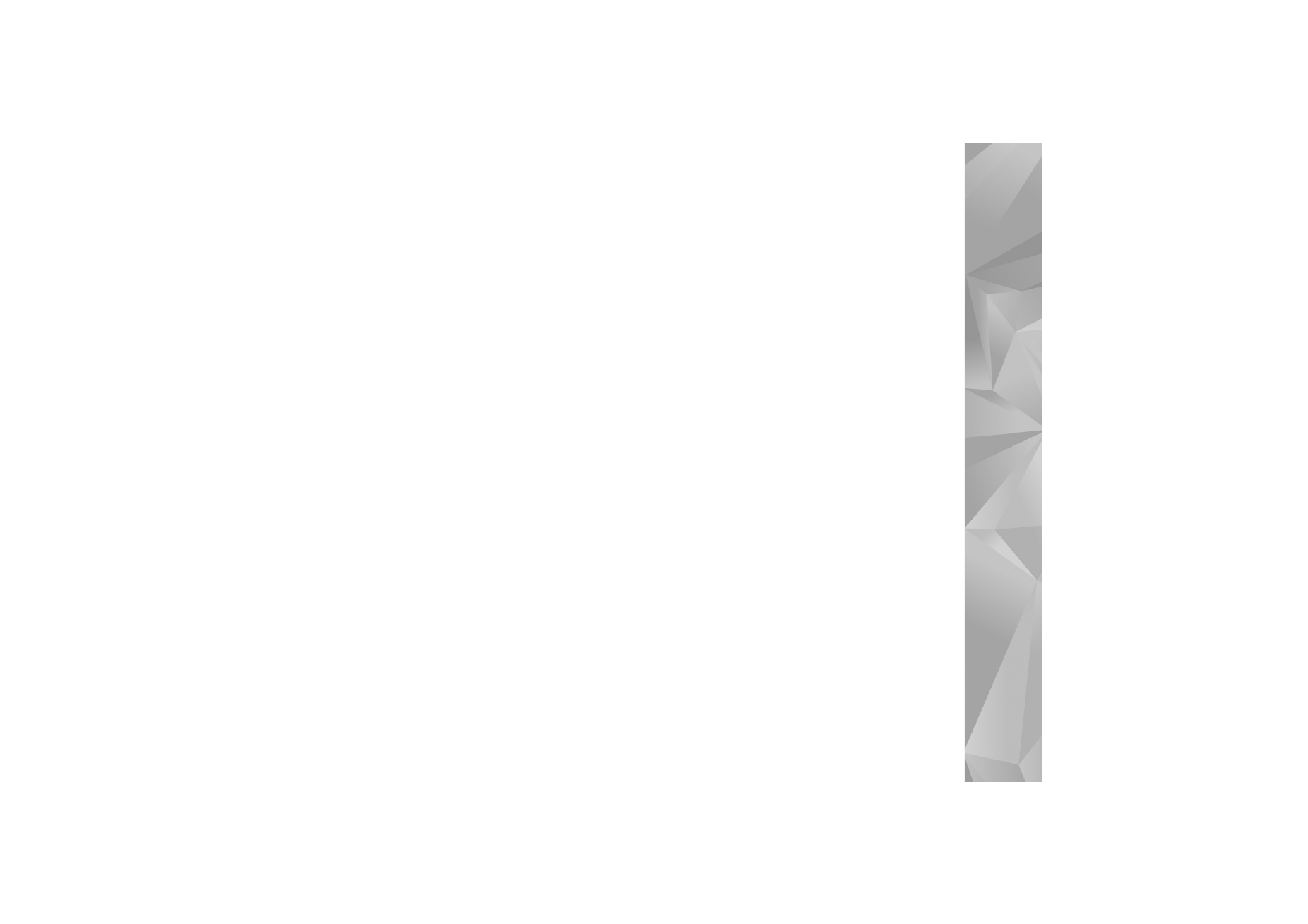
Toepa
ssingen
85
Een aangepaste muvee maken
1
Ga naar de hoofdweergave van
Movie Director
,
selecteer de video's en afbeeldingen die u in de
muvee wilt gebruiken en selecteer vervolgens
Opties
>
muvee maken
of selecteer
Afb. en video
in
Galerij
.
Selecteer de videoclips en afbeeldingen waarmee
u een muvee wilt maken en kies
Opties
>
Bewerken
>
muvee maken
.
2
Selecteer in de stijllijst een stijl voor de muvee.
Ga naar de stijlweergave, selecteer
Opties
>
Aanpassen
en maak een keuze uit de volgende opties:
Video's en afb.
—Selecteer
Opties
en maak uw keuze
uit de volgende opties:
•
Verplaatsen
—Hiermee verandert u de positie van
videoclips en afbeeldingen in de aangepaste muvee.
•
Inhoud selecteren
—Selecteer videoclips die u wilt
opnemen in of verwijderen uit de muvee.
•
Toevoegen/Verwijderen
—Voeg videoclips en
afbeeldingen toe of verwijder deze. Selecteer
Toevoegen/Verwijderen
>
Vastleggen
om de
cameratoepassing te openen en nieuwe videoclips
en afbeeldingen te maken.
Muziek
—Hiermee kunt u een muziekclip in de lijst
te selecteren.
Bericht
—Hiermee kunt u het
Openingsbericht
en
het
Afsluitingsbericht
bewerken.
Lengte
—Selecteer
Door gebr. gedefinieerd
als
u de duur van de muvee wilt definiëren. Selecteer
Multimediabericht
,
Automatisch selecteren
of
Gelijk
aan muziek
. Als de muvee korter duurt dan de muziek,
wordt de muvee herhaald totdat de muziek is
afgelopen. Duurt de muvee langer dan de muziek,
dan wordt de muziek herhaald totdat de muvee
is afgelopen.
Instellingen
—Hiermee kunt u de instellingen voor
muveeproductie wijzigen. Selecteer een van de
volgende opties:
•
Gebruikt geheugen
—Hiermee selecteert u de
opslaglocatie voor muvees.
•
Resolutie
—Selecteer de resolutie voor uw muvees.
•
Standaardnaam muvee
—Stel een standaardnaam
in voor de muvees.
3
Kies
Opties
>
muvee maken
.
De muvee wordt automatisch gemaakt en de weergave
Voorbeeld
verschijnt. Selecteer
Opslaan
om de muvee
op te slaan in de galerij,
Opnieuw maken
om de volgorde
van de mediabestanden te wijzigen en een nieuwe muvee
te maken of
Aanpassen
om terug te gaan naar de
muvee-instellingen.
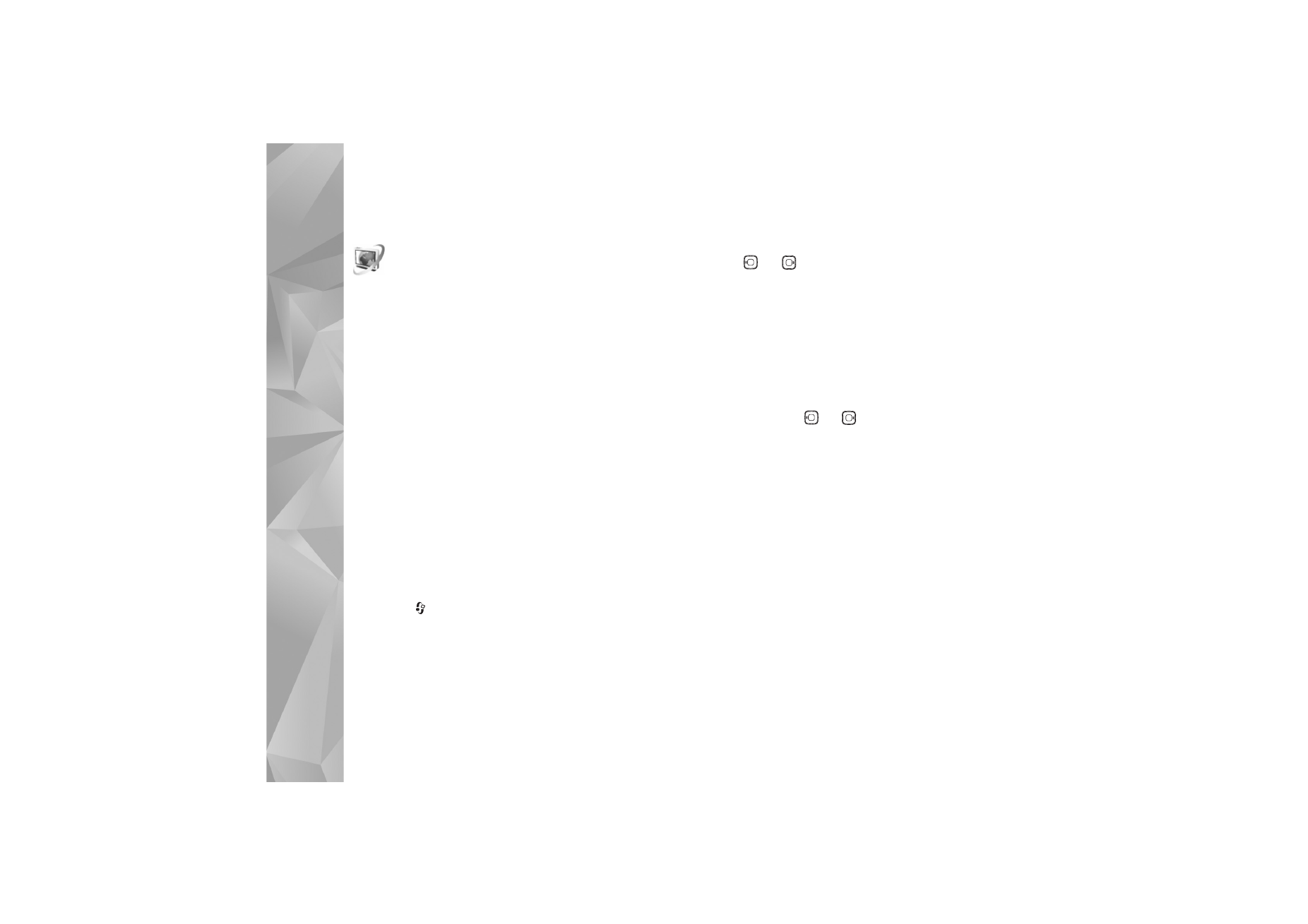
Toepa
ssingen
86